寻找nginx镜像
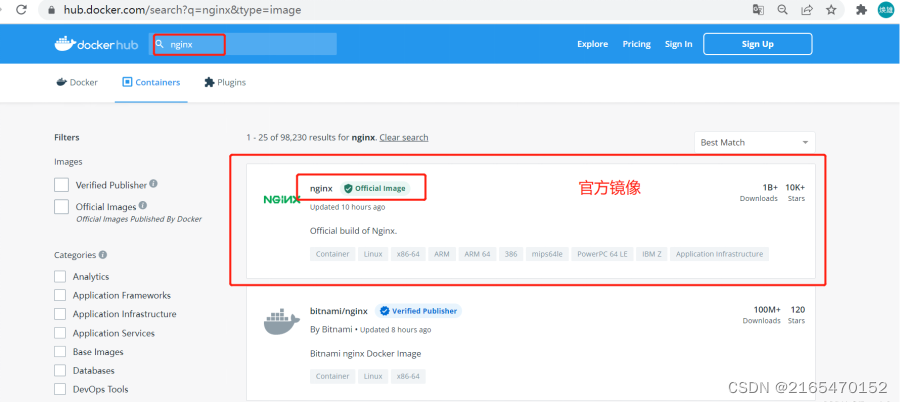
2.获取nginx镜像
docker search nginx

3.拉取nginx镜像到本地
Docker pull nginx
4查看docker里的镜像
docker images

5.创建nginx配置文件
启动前需要先创建Nginx外部挂载的配置文件( /home/nginx/conf/nginx.conf)
之所以要先创建 , 是因为Nginx本身容器只存在/etc/nginx 目录 , 本身就不创建 nginx.conf 文件
当服务器和容器都不存在 nginx.conf 文件时, 执行启动命令的时候 docker会将nginx.conf 作为目录创建 , 这并不是我们想要的结果
创建挂载目录
mkdir -p /home/nginx/conf
mkdir -p /home/nginx/log
mkdir -p /home/nginx/html
容器中的nginx.conf文件和conf.d文件夹复制到宿主机
生成容器
docker run --name nginx -p 9001:80 -d nginx
将容器nginx.conf文件复制到宿主机
docker cp nginx:/etc/nginx/nginx.conf /home/nginx/conf/nginx.conf
将容器conf.d文件夹下内容复制到宿主机
docker cp nginx:/etc/nginx/conf.d /home/nginx/conf/conf.d
将容器中的html文件夹复制到宿主机
docker cp nginx:/usr/share/nginx/html /home/nginx/
参数说明:
-p 映射端口,格式为“宿主机端口:容器端口”
-v 挂载文件
-e TZ=Asia/Shanghai 设置时区
--privileged=true 让容器中的root用户拥有真正的root权限
--name 容器名字,以后可以使用这个名字启动或者停止容器
--restart=always docker启动时自动启动容器
-d 指定要启动的镜像名
输入ll查看

创建nginx容器并运行
直接执行docker rm nginx或者以容器id方式关闭容器
找到nginx对应的容器id
docker ps -a
关闭该容器
docker stop nginx
删除该容器
docker rm nginx
删除正在运行的nginx容器
docker rm -f nginx
docker run \
-p 9002:80 \
--name nginx \
-v /home/nginx/conf/nginx.conf:/etc/nginx/nginx.conf \
-v /home/nginx/conf/conf.d:/etc/nginx/conf.d \
-v /home/nginx/log:/var/log/nginx \
-v /home/nginx/html:/usr/share/nginx/html \
-d nginx:latest
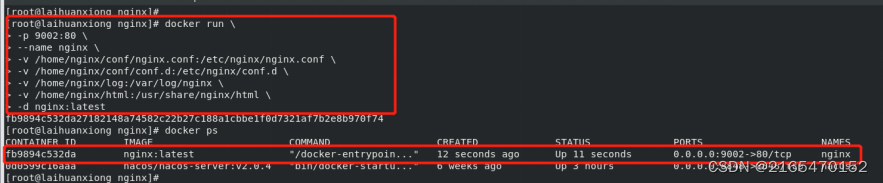
单行模式
docker run -p 9002:80 --name nginx -v /home/nginx/conf/nginx.conf:/etc/nginx/nginx.conf -v /home/nginx/conf/conf.d:/etc/nginx/conf.d -v /home/nginx/log:/var/log/nginx -v /home/nginx/html:/usr/share/nginx/html -d nginx:latest
结果


修改内容

重启容器
docker restart nginx

以上就是docker安装nginx的步骤





















 571
571











 被折叠的 条评论
为什么被折叠?
被折叠的 条评论
为什么被折叠?








